Автор:
Ellen Moore
Жасалған Күн:
11 Қаңтар 2021
Жаңарту Күні:
1 Шілде 2024
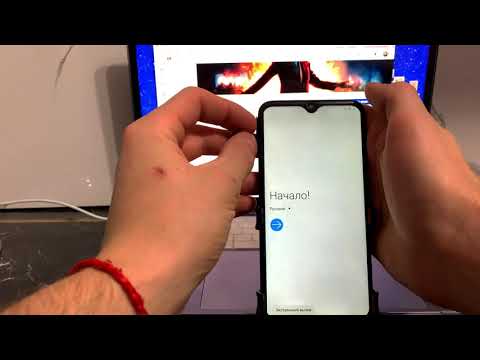
Мазмұны
- Қадамдар
- 4 -ші әдіс 1: компьютерден құлыптау
- 4 -ші әдіс 2: Android -де құлыптау
- 3 -ші әдіс 4: iOS -те құлыптау
- 4 -ші әдіс 4: Gmail -де сүзгілер жасаңыз
- Кеңестер
- Ескертулер
Google есептік жазбасын бұғаттау бұл пайдаланушының сізге Google+, Google Hangouts және Gmail арқылы хабарласуына жол бермейді.Google+ және Google Hangouts пайдаланушыларын тікелей Google+ есептік жазбасынан бұғаттауға болады, ал Gmail -де сүзгілерді орнату сізге қажет емес хаттарды тікелей қоқыс жәшігіне жіберуге мүмкіндік береді.
Қадамдар
4 -ші әдіс 1: компьютерден құлыптау
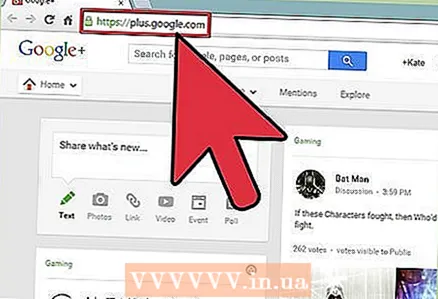 1 Google+ есептік жазбаңызға кіріңіз (https://plus.google.com/).
1 Google+ есептік жазбаңызға кіріңіз (https://plus.google.com/).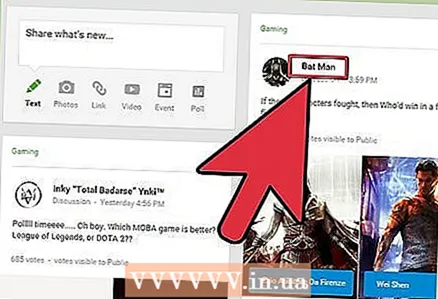 2 Бұғаттағыңыз келетін адамның Google+ профилін ашыңыз.
2 Бұғаттағыңыз келетін адамның Google+ профилін ашыңыз. 3 Пайдаланушы аты жанындағы төмен көрсеткіні нұқыңыз.
3 Пайдаланушы аты жанындағы төмен көрсеткіні нұқыңыз.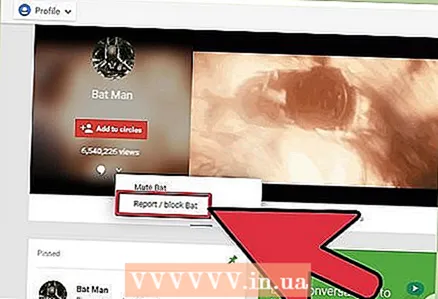 4 Шағым беру / Блоктау түймешігін басыңыз.
4 Шағым беру / Блоктау түймешігін басыңыз.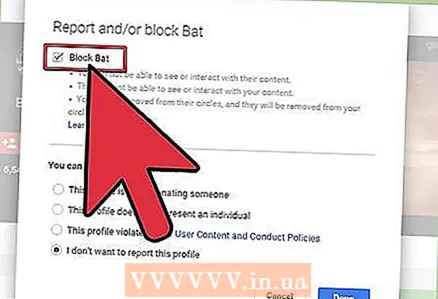 5 Бұғаттағыңыз келетін пайдаланушының аты жанындағы құсбелгіні қойыңыз.
5 Бұғаттағыңыз келетін пайдаланушының аты жанындағы құсбелгіні қойыңыз.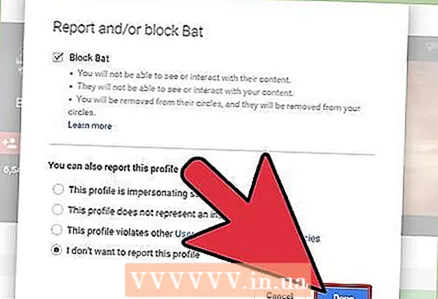 6 Аяқтау түймешігін басыңыз. Бұл қолданушы енді Google+ пен Google Hangouts арқылы хабарласа алмайды.
6 Аяқтау түймешігін басыңыз. Бұл қолданушы енді Google+ пен Google Hangouts арқылы хабарласа алмайды.
4 -ші әдіс 2: Android -де құлыптау
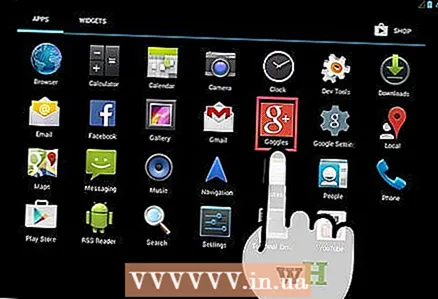 1 Android құрылғысында Google+ қолданбасын іске қосыңыз.
1 Android құрылғысында Google+ қолданбасын іске қосыңыз. 2 Блоктағыңыз келетін адамның профиліне өту үшін Google+ бетінің жоғарғы жағындағы іздеу жолағын пайдаланыңыз.
2 Блоктағыңыз келетін адамның профиліне өту үшін Google+ бетінің жоғарғы жағындағы іздеу жолағын пайдаланыңыз.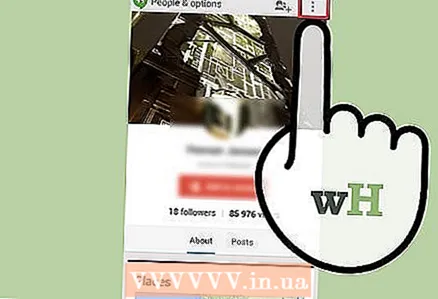 3 Қосымша опцияларға қол жеткізу үшін пайдаланушы профилінің жоғарғы жағындағы мәзір түймесін басыңыз. Мәзір түймесі үш тік нүктеге ұқсайды.
3 Қосымша опцияларға қол жеткізу үшін пайдаланушы профилінің жоғарғы жағындағы мәзір түймесін басыңыз. Мәзір түймесі үш тік нүктеге ұқсайды.  4 «Блоктау», содан кейін «Жарайды» түймесін басыңыз. Бұл қолданушы енді Google+ пен Google Hangouts арқылы хабарласа алмайды.
4 «Блоктау», содан кейін «Жарайды» түймесін басыңыз. Бұл қолданушы енді Google+ пен Google Hangouts арқылы хабарласа алмайды.
3 -ші әдіс 4: iOS -те құлыптау
 1 Google+ қосымшасын iOS құрылғысында іске қосыңыз.
1 Google+ қосымшасын iOS құрылғысында іске қосыңыз. 2 Google+ бетінің жоғарғы сол жақ бұрышындағы мәзір белгішесін нұқыңыз. Мәзір түймесі үш көлденең сызыққа ұқсайды.
2 Google+ бетінің жоғарғы сол жақ бұрышындағы мәзір белгішесін нұқыңыз. Мәзір түймесі үш көлденең сызыққа ұқсайды. 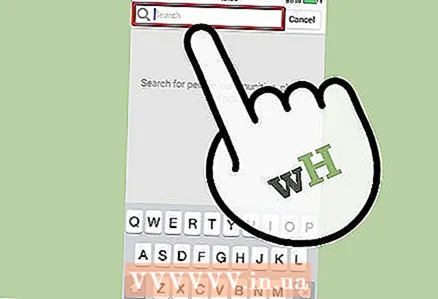 3 Іздеу жүйесін қолданып, бұғаттағыңыз келетін пайдаланушының профиліне өтіңіз.
3 Іздеу жүйесін қолданып, бұғаттағыңыз келетін пайдаланушының профиліне өтіңіз.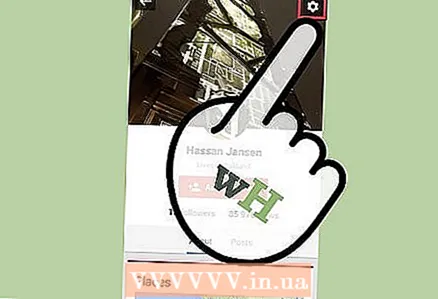 4 Жоғарғы оң жақ бұрыштағы беріліс белгішесін нұқыңыз, содан кейін «Блоктау» таңдаңыз. Бұл қолданушы енді Google+ пен Google Hangouts арқылы хабарласа алмайды.
4 Жоғарғы оң жақ бұрыштағы беріліс белгішесін нұқыңыз, содан кейін «Блоктау» таңдаңыз. Бұл қолданушы енді Google+ пен Google Hangouts арқылы хабарласа алмайды.
4 -ші әдіс 4: Gmail -де сүзгілер жасаңыз
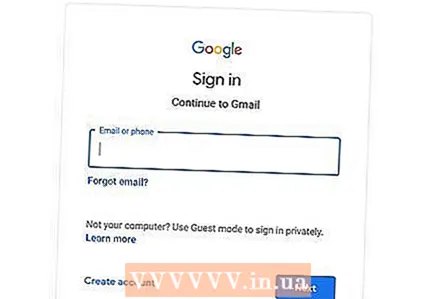 1 Gmail есептік жазбаңызға кіріңіз (https://mail.google.com/).
1 Gmail есептік жазбаңызға кіріңіз (https://mail.google.com/).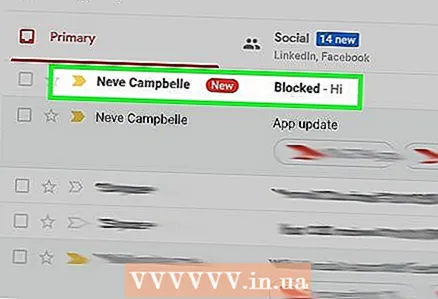 2 Сіз бұғаттағыңыз келетін адам жіберген электрондық поштаға өтіңіз.
2 Сіз бұғаттағыңыз келетін адам жіберген электрондық поштаға өтіңіз.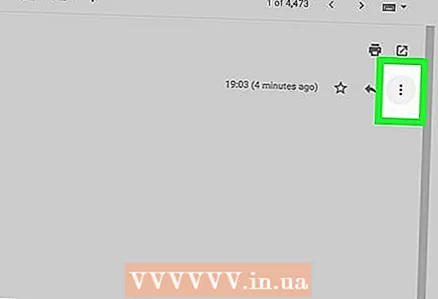 3 Жауап беру түймесінің оң жағындағы төмен көрсеткіні басыңыз.
3 Жауап беру түймесінің оң жағындағы төмен көрсеткіні басыңыз.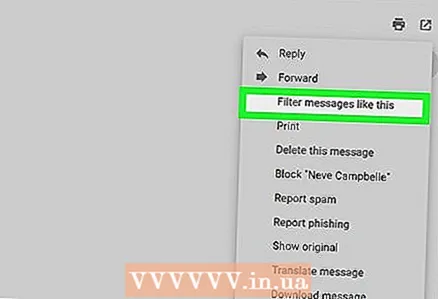 4 «Ұқсас электрондық поштаны сүзу» түймесін басыңыз.
4 «Ұқсас электрондық поштаны сүзу» түймесін басыңыз.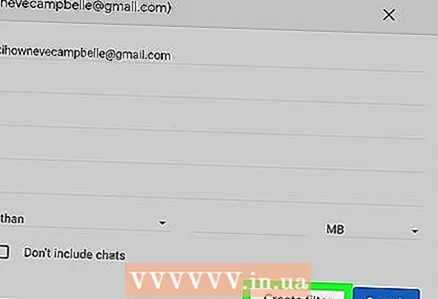 5 Пайдаланушының Gmail мекенжайы Кімнен өрісінде пайда болатынына көз жеткізіңіз, содан кейін осы сұраныс негізінде Сүзгі жасау түймешігін басыңыз.
5 Пайдаланушының Gmail мекенжайы Кімнен өрісінде пайда болатынына көз жеткізіңіз, содан кейін осы сұраныс негізінде Сүзгі жасау түймешігін басыңыз. 6 Бұл пайдаланушы сізге электрондық хат жіберген кезде орындалатын әрекеттер үшін құсбелгіні қойыңыз. Мысалы, егер сіз осы пайдаланушыдан келген барлық хаттарды қоқыс жәшігіне жіберуді қаласаңыз, Жою пәрменін таңдаңыз.
6 Бұл пайдаланушы сізге электрондық хат жіберген кезде орындалатын әрекеттер үшін құсбелгіні қойыңыз. Мысалы, егер сіз осы пайдаланушыдан келген барлық хаттарды қоқыс жәшігіне жіберуді қаласаңыз, Жою пәрменін таңдаңыз.  7 «Сүзгі жасау» түймесін басыңыз. Осыдан кейін осы пайдаланушыдан алынған барлық электрондық хаттар бірден қоқыс жәшігіне жіберіледі.
7 «Сүзгі жасау» түймесін басыңыз. Осыдан кейін осы пайдаланушыдан алынған барлық электрондық хаттар бірден қоқыс жәшігіне жіберіледі.
Кеңестер
- Сіз Google+ және Google Hangouts -та бұғаттаған пайдаланушыларға бұл факт туралы хабарланбайды. Бірақ олар бұл қосымшалар арқылы сізбен байланыса алмайтынын байқаған кезде бұл туралы білуі мүмкін.
Ескертулер
- Есіңізде болсын, Google есептік жазбаларын бұғаттау бұл адамдарға сіздің Google профиліңізді бұғатталған есептік жазбадан қарауға мүмкіндік бермейді. Басқа есептік жазбамен кірмеген немесе кірмеген пайдаланушылар сіздің профиліңізді және ашық хабарламаларды көре алады.



